Zainstaluj Androida 4.4.2 CM11 Kit-Kat
Samsung Galaxy Y to urządzenie z niższej półki i nie wygląda na to, by Samsung nawet myślał o aktualizacji go do Androida KitKat. Ostatnia aktualizacja, którą otrzymał, dotyczyła Androida 2.3.6.
Jeśli chcesz dokonać aktualizacji Galaxy Y S6310, możesz skorzystać z naszego przewodnika po zainstalowaniu niestandardowej pamięci ROM, która pozwoli na jej działanie Androida 4.4.2 CM11.
Przed rozpoczęciem upewnij się, że:
- Twoja bateria jest naładowana do około 60-80 procent.
- Utworzono kopię zapasową ważnych wiadomości, kontaktów i dzienników połączeń.
- Utworzono kopię zapasową danych mobilnego EFS
- Sprawdziłeś swój model urządzenia, przechodząc do Ustawienia> Informacje.
UWAGA: Twój model urządzenia powinien być GT-S6310. Jeśli tak nie jest, nie korzystaj z tego przewodnika.
- Włączyłeś tryb debugowania USB
- Pobrałeś sterowniki USB dla urządzeń Samsung.
Uwaga: Metody potrzebne do automatycznego odzyskiwania niestandardowych kopii zapasowych, romsów i rootkontraktu mogą spowodować zatarcie urządzenia. Zakładanie urządzenia spowoduje także utratę gwarancji i nie będzie już uprawnione do bezpłatnych usług od producentów lub dostawców gwarancji. Bądź odpowiedzialny i pamiętaj o tym, zanim zdecydujesz się na własną odpowiedzialność. W przypadku wystąpienia nieszczęścia, my lub producenci urządzeń nie powinniśmy być odpowiedzialni.
Teraz upewnij się, że pobrałeś następujące elementy:
- Android 4.4.2 CM11 ROM tutaj
- Google Apps
Zainstaluj Cm11 na Galaxy Y:
- Podłącz Galaxy Y do komputera
- Skopiuj i wklej dwa pobrane pliki do katalogu głównego karty SD.
- Odłącz telefon i komputer
- Wyłącz telefon.
- Włącz go w trybie odzyskiwania, naciskając i przytrzymując przyciski głośności, domu i zasilania, aż na ekranie pojawi się tekst.
Dla: użytkowników CWM/PhilZ Touch Recovery.
- Wybierz „Wyczyść pamięć podręczną”
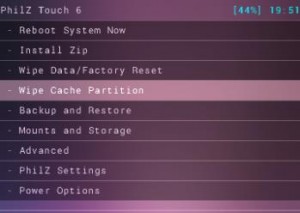
- Przejdź do „zaawansowanych”. Wybierz „Devlik Wyczyść pamięć podręczną”.

- Wybierz Wyczyść dane/Przywróć ustawienia fabryczne.

- Przejdź do „Zainstaluj zip z karty SD”. Przed tobą powinno otworzyć się kolejne okno.

- „Wybierz zip z karty SD” w Opcjach.

- Wybierz plik CM11.zip i potwierdź instalację na następnym ekranie.
- Po zakończeniu instalacji Wróć, a następnie Flash Google Apps
- Po zakończeniu instalacji wybierz +++++Wróć+++++
- Teraz wybierz Uruchom ponownie teraz, aby ponownie uruchomić system.

Dla: Użytkownicy TWRP:

- Stuknij przycisk Wyczyść, a następnie Wybierz pamięć podręczną, system, dane.
- Suwak potwierdzenia przesunięcia.
- Przejdź do menu głównego. Dotknij przycisku Instaluj.
- Znajdź CM11.zip i Google Apps. Przesuń suwak, aby zainstalować.
- Kiedy instalacja dobiegnie końca, zostaniesz przeniesiony do Reboot System Now
- Wybierz Uruchom ponownie teraz, a system uruchomi się ponownie
Rozwiązywanie problemów: Rozwiąż błąd weryfikacji podpisu:
- Otwórz odzyskiwanie.
- Przejdź do instalacji zip z Sdcard

- Przejdź do Przełącz weryfikację podpisu, a następnie naciśnij przycisk zasilania, aby sprawdzić, czy jest wyłączona. Jeśli nie, wyłącz go i zainstaluj Zip.

Po pomyślnym ponownym uruchomieniu telefonu Samsung Galaxy Y S6310 powinien działać system Android 4.4.2 CM11 Kit-Kat. Po pierwszym uruchomieniu odczekaj około 5 minut, a następnie przejdź do Ustawienia > Informacje i zweryfikuj.
Czy masz Samsunga Galaxy Y S6310 z Androidem 4.4.2 CM11 Kit-Kat?
Podziel się swoimi doświadczeniami w sekcji komentarzy poniżej.
JR






